Cara Membuat Scan Barcode Sederhana dengan Kodular
Dwi A Lestari
14:42
Scan Barcode yang merupakan suatu alat yang digunakan untuk mendeteksi kode-kode angka dan huruf yang terdiri dari kombinasi bar (garis) dengan berbagai jarak. Scan Barcode ini biasanya digunakan untuk melabeli kode-kode unik yang terdapat di suatu produk dengan tujuan agar lebih enak dilihat tampilan produk tersebut.
Selain itu, barcode ini juga digunakan untuk menjaga kode rahasia dari orang yang tidak bertanggungjawab yang dapat mengancam terhadap produk tersebut, terutama produk digital.
Kali ini, penulis memberikan tutorial cara membuat scan barcode sederhana dengan menggunakan Kodular, agar kamu bisa membuat aplikasi scan barcode berbasis Android sendiri.
LANGKAH-LANGKAH :
1. Kunjungi situs c.kodular.io.
2. Melakukan login seperti pada umumnya.
3. Buatlah project baru dengan klik Create Project.

4. Masukkan nama project scan barcode dengan sesuai keinginan kamu, klik Next.

5. Aturlah tampilan UI dan minimal SDK Android untuk aplikasi Android ini, klik Finish.

6. Masuk bagian Properties, aturlah tata letak vertikal dan horizontal menjadi tengah.
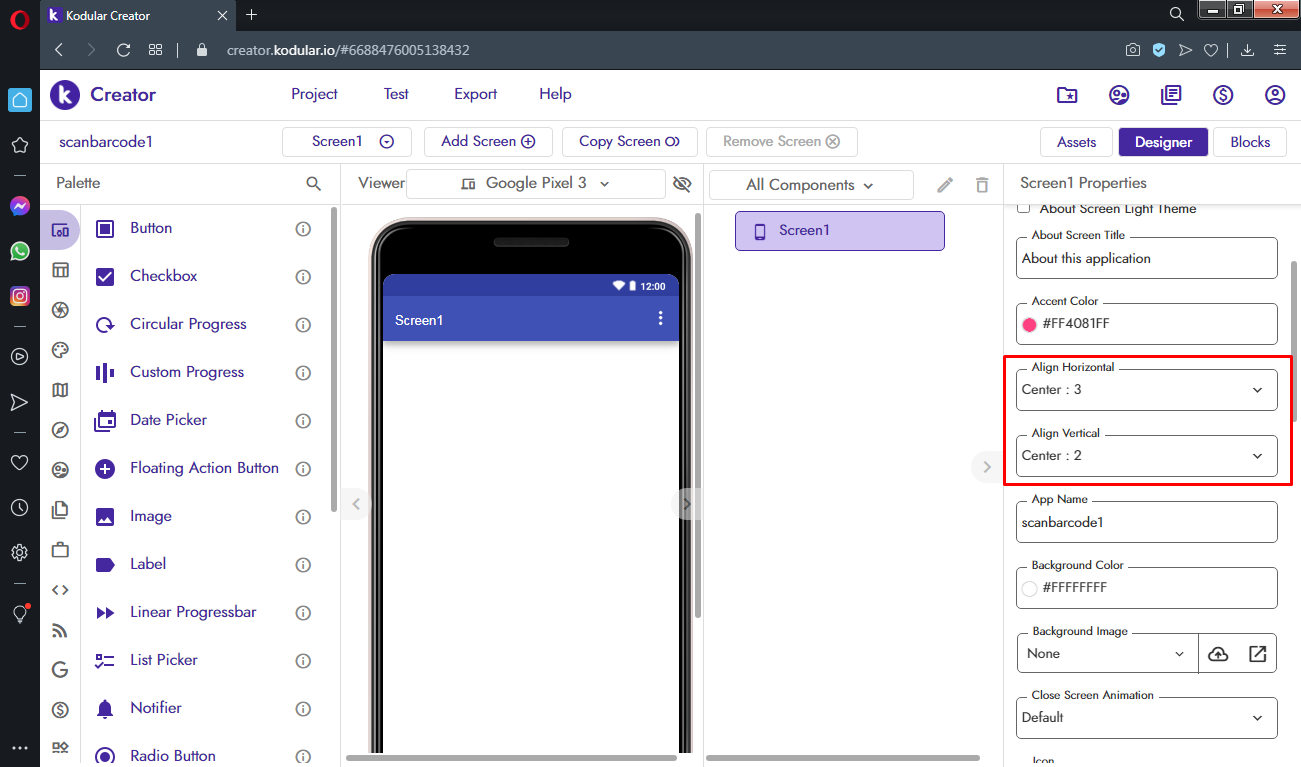
7. Ubahlah nama judul screen atau aplikasi, tekan Enter.

8. Masuk bagian Pallete, pilihlah Sensors >>> drag Scanner Barcode ke dalam Screen.

9. Pilihlah User Interface >>> drag Label ke dalam Screen.
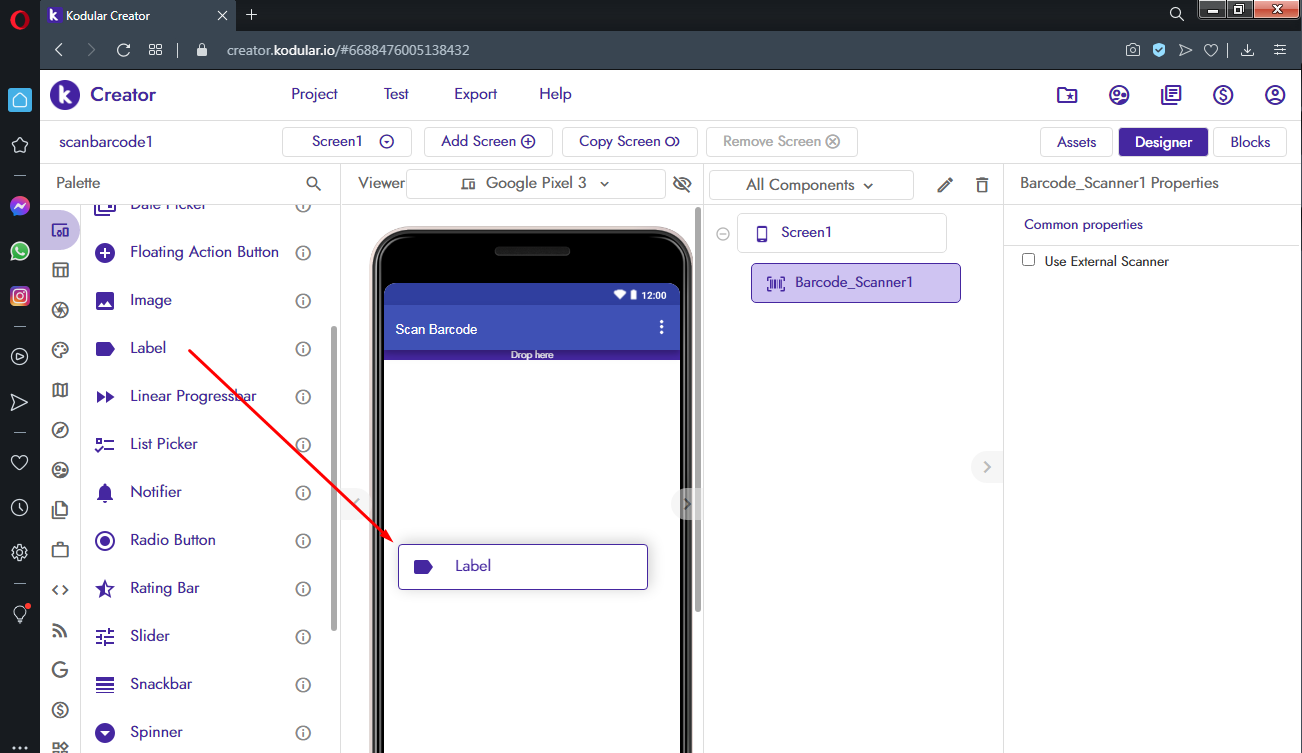
10. Aturlah ukuran penempatan teks menjadi full horizontal, tata letak (alignment) untuk teks beserta dengan mengubah isi teks menjadi "Hasilnya...", tekan Enter.
11. Pilihlah User Interface >>> drag Button ke dalam Screen.

12. Aturlah seperti ini.

13. Klik Blocks.
14. Buatlah blok program untuk menekan untuk melakukan scanning.

15. Buatlah blok program untuk menampilkan hasil scanning dari barcode ke dalam teks atau label.

16. Klik Test >>> Pilihlah Connect to Companion.

17. Tampilan kode unik yang akan dimasukkan ke dalam aplikasi Companion yang terpasang di smartphone Android.

PENGUJIAN APLIKASI ANDROID :
1. Bukalah aplikasi Companion Kodular di Android.
2. Masukkan kode unik yang telah ditampilkan di browser PC atau laptop tadi, kodenya harus sama!
3. Tekan tombol pesawat.
4. Klik Button SCAN untuk melakukan scanning bercode.
5. Dekatkan kamera ke gambar barcode.
6. Berikut hasilnya.
Selesai.
Terima kasih...






label link ga bisa terbuka aliasndi klik gmn ya mi
BalasHapus